Chromebook을 별도의 화면이나 TV에 연결하는 방법

Chrome OS는 사용자가 Chromebook을 별도의 화면이나 TV에 연결할 수 있는 다양한 방법을 지원합니다.

AdLock 광고 차단 도구는 컴퓨터에 광고 차단 기능을 설정하고, 브라우저를 사용할 때 표시되는 모든 광고 배너를 숨기거나, 잠금 화면에서 컴퓨터 광고를 차단하는 등의 작업을 수행합니다. AdLock은 컴퓨터에서 광고를 차단하는 것 외에도 팝업, 배너, 자동 재생 비디오 광고 등 다양한 유형의 광고가 포함된 브라우저�� 광고도 차단합니다. 아래 기사에서는 AdLock을 사용하여 컴퓨터에서 광고를 차단하는 방법을 안내합니다.
AdLock을 사용하여 Windows 광고를 차단하는 방법
1 단계:
먼저 아래 링크를 방문하여 컴퓨터에 AdLock을 다운로드하세요. 그 직후, 소프트웨어의 exe 파일이 즉시 컴퓨터에 다운로드됩니다.
설치 파일을 컴퓨터에 다운로드한 후 사용자는 평소와 같이 AdLock을 설치합니다.
https://adlock.com/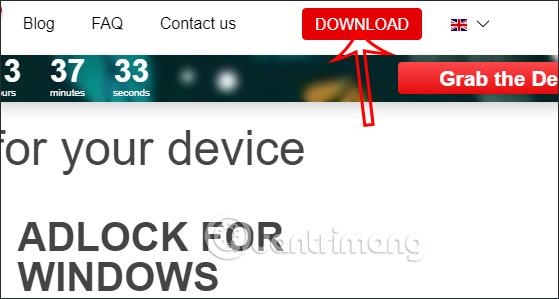
2 단계:
일단 설치되면 애플리케이션이 자동으로 시작되며 AdLock의 광고 차단 모드를 활성화하려면 켜기 버튼으로 전환 해야 합니다 .
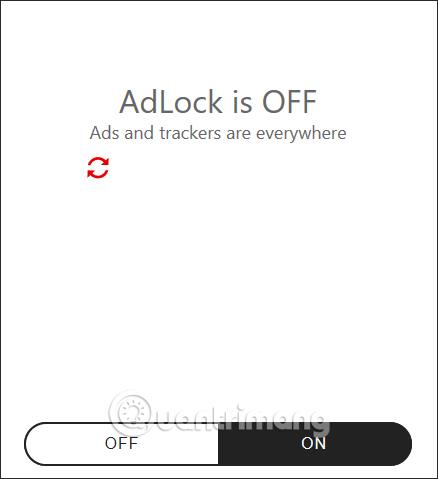
결과적으로 컴퓨터와 브라우저에서 차단해야 하는 광고 수와 광고 제거 시 절약되는 트래픽 양을 확인할 수 있습니다.
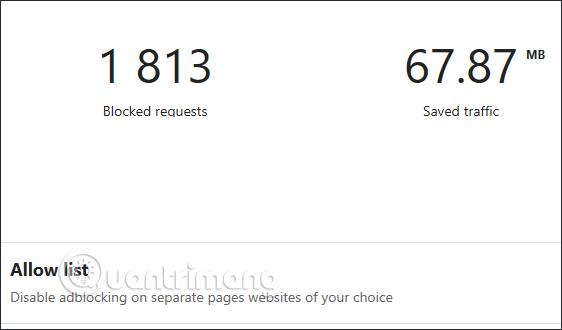
3단계:
아래의 광고 차단 통계를 살펴보면 컴퓨터에서 차단된 광고와 어떤 웹사이트에서 차단된 광고에 대한 자세한 통계가 제공됩니다.
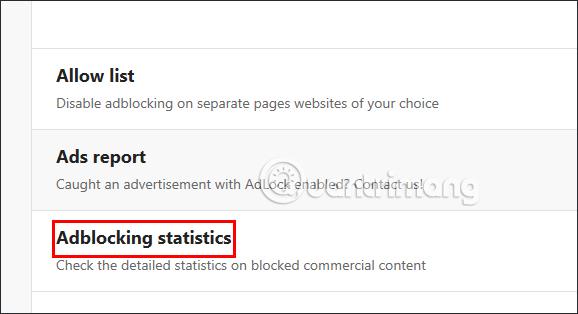
통계 목록에는 차단 시간과 해당 웹사이트에 대한 세부 정보가 표시됩니다.

4단계:
허용 목록 섹션 에서 AdLock이 이 웹사이트의 광고를 차단하지 못하도록 웹사이트를 입력할 수 있습니다. 광고를 차단하고 싶지 않은 웹사이트를 추가하려면 항목 추가를 클릭하세요.
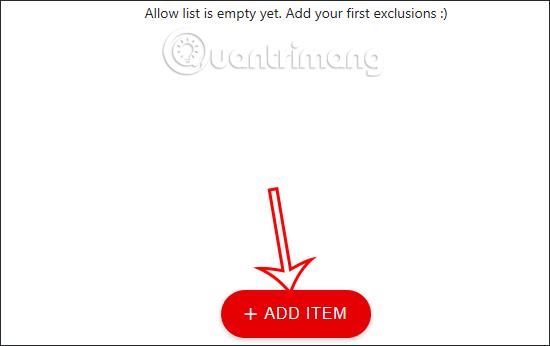
아래 인터페이스에 따라 웹사이트를 붙여넣은 다음 추가 를 클릭하여 추가합니다.
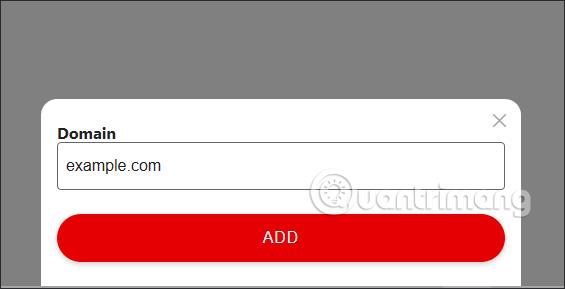
5단계:
화면 왼쪽 가장자리를 보면 AdLock 도구 메뉴가 표시됩니다. 설정을 클릭하면 컴퓨터에서 광고 차단을 위한 설정 도구를 볼 수 있습니다.
각 항목을 클릭하시면 AdLock 소프트웨어의 자세한 설정 내용을 보실 수 있습니다.
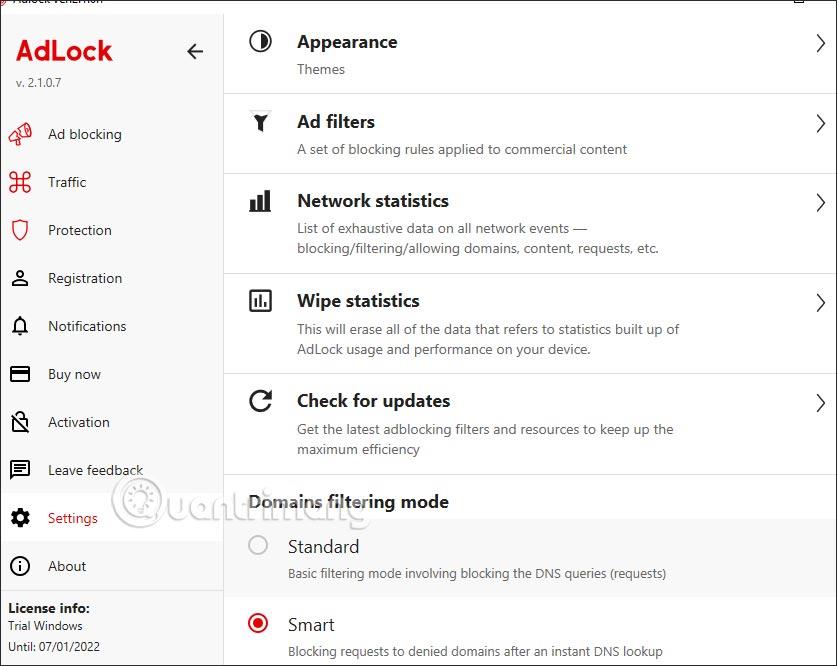
AdLock 광고 차단기를 사용하여 Chrome에서 광고를 차단하는 방법
1 단계:
사용자는 아래 링크를 따라 Chrome 브라우저용 AdLock 광고 차단 유틸리티를 다운로드합니다.
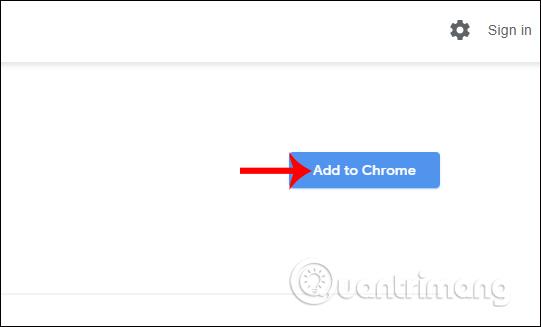
2 단계:
그런 다음 웹사이트를 방문하면 주소 표시줄의 유틸리티 아이콘에서 유틸리티가 감지하고 차단하는 광고의 수를 확인할 수 있습니다. AdLock 광고 차단기는 웹사이트에 액세스할 때 광고로부터 사용자를 보호합니다.
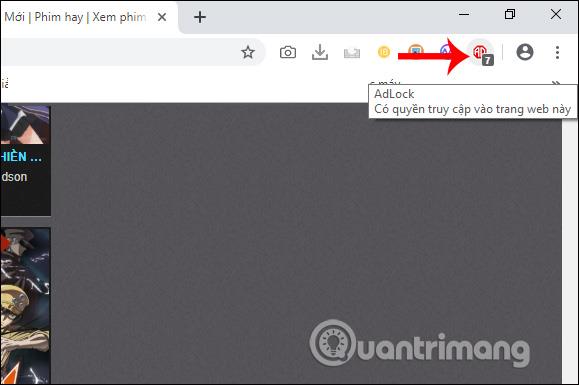
3단계:
확장 프로그램 아이콘을 클릭하면 항상 차단됨 섹션 에서 확장 프로그램이 차단한 광고 수를 모두 볼 수 있습니다 .
이 웹사이트에서 광고를 보려면 이 페이지에 광고 표시 옵션 아래가 활성화됩니다. 유틸리티를 일시적으로 비활성화하고 다시 켜려면 끄기를 클릭하고 켜기를 클릭합니다. 유틸리티의 설정 인터페이스에 액세스하려면 설정을 클릭합니다 .
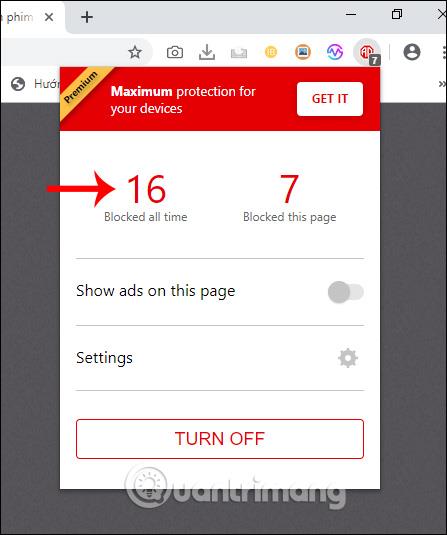
4단계:
그런 다음 사용자는 새 인터페이스로 이동됩니다. 여기에서 사용자는 광고 차단을 설정하는 다양한 옵션을 사용할 수 있습니다. 필터 섹션 에서 사용자는 유틸리티가 사용하는 광고 차단 필터 목록을 볼 수 있습니다. 필터는 유틸리티의 업데이트 프로그램에 의해 항상 업데이트되고 확인됩니다.
유틸리티에 사용할 필터를 활성화하거나 비활성화할 수 있습니다.

5단계:
이 페이지에 광고 표시 옵션을 활성화하고 웹사이트에서 광고를 보려는 웹사이트에 대한 허용 목록 섹션 으로 전환하세요 .
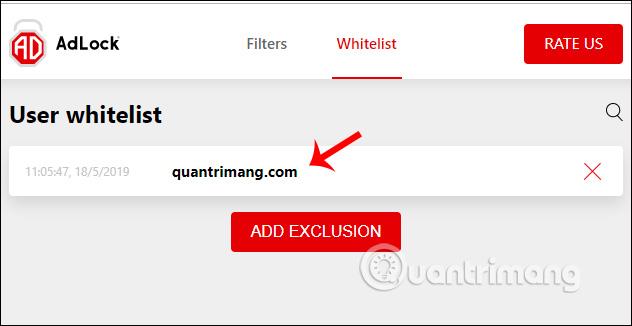
원하는 경우 추가된 웹사이트를 삭제할 수 있도록 목록을 표시합니다. 이 관리 인터페이스의 화이트리스트에 웹사이트를 추가하려면 아래의 확장 프로그램 추가를 클릭하세요 .
화이트리스트 URL 또는 도메인 입력 상자를 표시하여 웹 사이트를 추가한 다음 화이트리스트에 추가를 클릭하여 추가합니다.
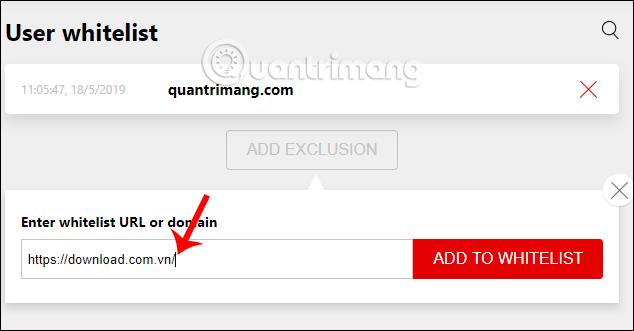
사용자가 악성 웹사이트를 방문하면 AdLock 광고 차단기는 아래와 같이 2가지 옵션이 포함된 알림을 표시합니다. 무시를 사용하면 웹 사이트에 계속 액세스할 수 있으며 제외를 사용하면 이 웹 사이트를 화이트리스트에 추가하여 다시 액세스할 때 해당 웹 사이트를 차단하지 않을 수 있습니다.
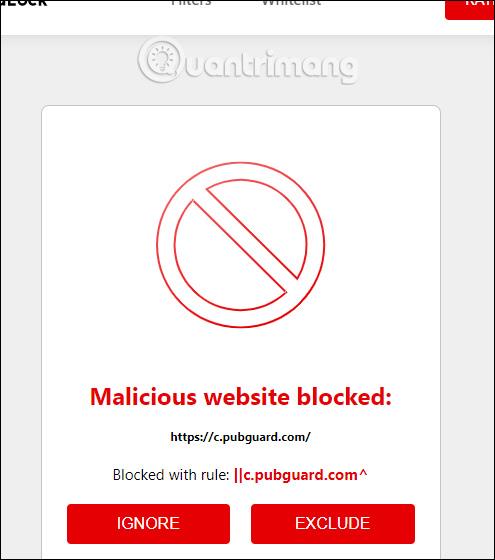
일반적으로 AdLock 광고 차단기의 광고 및 유해 콘텐츠 필터는 효과적으로 작동하며 다양한 광고 필터가 있습니다. 위 기능 외에도 이 유틸리티에는 잠재적으로 위험한 웹사이트를 차단하고 Adblock을 사용하는 웹사이트에 탐지되지 않고 쉽게 액세스하는 기능도 있습니다.
Chrome OS는 사용자가 Chromebook을 별도의 화면이나 TV에 연결할 수 있는 다양한 방법을 지원합니다.
iTop Data Recovery는 Windows 컴퓨터에서 삭제된 데이터를 복구하는 데 도움이 되는 소프트웨어입니다. 이 가이드에서는 iTop Data Recovery 사용 방법에 대해 자세히 설명합니다.
느린 PC와 Mac의 속도를 높이고 유지 관리하는 방법과 Cleaner One Pro와 같은 유용한 도구를 알아보세요.
MSIX는 LOB 애플리케이션부터 Microsoft Store, Store for Business 또는 기타 방법을 통해 배포되는 애플리케이션까지 지원하는 크로스 플랫폼 설치 관리자입니다.
컴퓨터 키보드가 작동을 멈춘 경우, 마우스나 터치 스크린을 사용하여 Windows에 로그인하는 방법을 알아보세요.
다행히 AMD Ryzen 프로세서를 실행하는 Windows 컴퓨터 사용자는 Ryzen Master를 사용하여 BIOS를 건드리지 않고도 RAM을 쉽게 오버클럭할 수 있습니다.
Microsoft Edge 브라우저는 명령 프롬프트와 같은 명령줄 도구에서 열 수 있도록 지원합니다. 명령줄에서 Edge 브라우저를 실행하는 방법과 URL을 여는 명령을 알아보세요.
이것은 컴퓨터에 가상 드라이브를 생성하는 많은 소프트웨어 중 5개입니다. 가상 드라이브 생성 소프트웨어를 통해 효율적으로 파일을 관리해 보세요.
Microsoft의 공식 Surface 하드웨어 테스트 도구인 Surface Diagnostic Toolkit을 Windows Store에서 다운로드하여 배터리 문제 해결 등의 필수 정보를 찾으세요.
바이러스가 USB 드라이브를 공격하면 USB 드라이브의 모든 데이터를 "먹거나" 숨길 수 있습니다. USB 드라이브의 숨겨진 파일과 폴더를 표시하는 방법은 LuckyTemplates의 아래 기사를 참조하세요.








